使用 Facebook 的轉換 API 與您的 Facebook Ads 帳戶建立和同步廣告轉換事件
上次更新時間: 2025年12月2日
連結您的Facebook Ads 帳戶後,即可透過 Facebook 的轉換 API 建立事件,將 HubSpot 的 CRM 生命週期階段變更或表單提交資料同步至系統。
您亦可透過LinkedIn Ads 帳戶或 Google Ads 帳戶建立並同步廣告轉換事件。
開始前須知
開始設定廣告轉換事件前,請務必注意以下事項:
- 僅在 HubSpot 建立轉換事件後發生的表單提交與生命週期階段變更事件,才會被計入並用於優化廣告投放效果。
- 您僅能使用在 HubSpot 中建立的表單來建立廣告轉換事件。來自非 HubSpot 表單的提交資料無法與 Facebook 同步。
- 您必須在您的 HubSpot 帳戶中安裝 Facebook 像素。
- 建立生命週期階段或表單提交廣告轉換事件將啟用 Facebook 的轉換 API。因此,建議僅透過 HubSpot 安裝 Facebook 像素。若您先前已在網站頁首或頁尾 HTML 中手動添加像素代碼,請務必移除該手動安裝的代碼。否則可能導致事件重複記錄,並造成報表數據不一致。
-
- HubSpot 將同時發送伺服器事件與瀏覽器事件至像素,以便 Facebook 執行事件去重處理。瞭解伺服器事件與瀏覽器事件的相關資訊。
- 為 Facebook 建立轉換事件時,您的廣告帳戶必須隸屬於 Business Manager 帳戶。請參閱Facebook 說明中心了解如何將廣告帳戶加入 Business Manager。
- 預設情況下,同步表單提交廣告轉換事件時,以下資料將始終同步至 Facebook:
- 使用者代理程式
- 操作來源
- 事件來源網址
- IP地址(此為可選欄位,可選擇移除)
建立廣告轉換事件
可建立的廣告轉換事件數量取決於您的 HubSpot 訂閱方案。請參閱 HubSpot產品與服務目錄以獲取最新定價與方案資訊。
- 若您擁有 行銷中心Starter方案,最多可建立 5 個廣告轉換事件。
- 若您擁有行銷中心專業版訂閱方案,最多可建立 50 個廣告轉換事件。
- 若您擁有行銷中心企業版訂閱方案,最多可建立 100 個廣告轉換事件。
建立廣告轉換事件步驟:
- 在你的 HubSpot 帳戶中,瀏覽「行銷」>「廣告」。
- 在右上角點擊「建立」,然後選擇「事件」。
- 在對話方塊中自訂事件的基本資訊:
- 廣告網路: 事件所屬的廣告平台 。選擇Facebook可為您的 Facebook 廣告帳戶建立廣告轉換事件。
- 廣告帳戶:欲同步事件的 Facebook 廣告帳戶。
- 事件觸發器:選擇 「表單提交」、「生命週期階段變更」或「頁面瀏覽」單選 按鈕。
- 若選擇「生命週期階段變更」作為 事件觸發器,請輸入以下附加資訊:
- 生命週期階段:勾選對應該事件所設定之HubSpot 生命週期階段旁的 核取方塊。
- 您亦可將自訂生命週期階段同步至 Facebook。
- 每個選取的生命週期階段將被計為單一事件。
- 生命週期階段:勾選對應該事件所設定之HubSpot 生命週期階段旁的 核取方塊。

-
- 資料共享:選擇欲與 Facebook 共享的聯絡人資料。
- 點擊 ID:當聯絡人點擊 Facebook 廣告並導向您的網站時,系統會自動建立此唯一識別碼。
- 電子郵件地址:聯絡人的電子郵件地址。
- 電話號碼:聯絡人的電話號碼。
- 選擇要與網路共享的聯絡人:選擇應共享的聯絡人:
- 所有進入所選生命週期階段的聯絡人:同步 所有已進入所選生命週期階段的聯絡人資料。此類聯絡人可能未曾與您的廣告互動。
- 僅限進入所選生命週期階段且曾與廣告互動之聯絡人:同步已進入所選生命週期階段,且曾與 HubSpot 追蹤廣告產生互動之聯絡人資料。
- 資料共享:選擇欲與 Facebook 共享的聯絡人資料。
請注意:您可建立的廣告轉換事件數量取決於您的 HubSpot 訂閱方案。請參閱 HubSpot產品與服務目錄以獲取最新定價與方案資訊。
- 若您擁有 行銷中心入門版訂閱方案,最多可建立 5 個廣告轉換事件。
- 若您擁有行銷中心專業版 訂閱方案,最多可建立50個廣告轉換事件。
- 若您擁有行銷中心企業版 訂閱方案 ,最多可建立100個廣告轉換事件。

- 若您選擇表單提交作為事件觸發器,請輸入以下附加資訊:
- HubSpot 表單:從您的 HubSpot 帳戶現有表單清單中搜尋並選取表單。
- 預測性潛在客戶評分(可選):勾選此核取方塊可將 HubSpot 的預測性潛在客戶評分數據傳送至 Facebook。
- Facebook 轉換事件:選擇現有Facebook 轉換事件,用於關聯所選表單的提交資料。此轉換事件將顯示於您的 Facebook 事件管理員中。
- 價值(可選):為事件指定貨幣價值。
-
- 資料共享同意書:Facebook 建議您取得聯絡人同意後再與其共享資料。若選擇傳送同意資料,Facebook 僅會將已提供同意的聯絡人納入廣告活動成效衡量與優化機制。此為可選設定。
- 若要為現有屬性設定資料共享同意欄位,請選擇用於 儲存同意狀態的屬性 ,並設定代表聯絡人同意共享資料的屬性值。
- 若為首次設定同意機制,建議建立自訂聯絡人屬性。此屬性可用於:
- 儲存聯絡人的同意資料。
- 作為表單中的同意欄位。使用自訂同意欄位時,建議在所有訪客可轉換的表單中採用此欄位。例如,可建立單一核取方塊屬性,標籤為 「我同意將此資料分享給 Facebook、LinkedIn 和 Google 等第三方」。
- 資料共享同意書:Facebook 建議您取得聯絡人同意後再與其共享資料。若選擇傳送同意資料,Facebook 僅會將已提供同意的聯絡人納入廣告活動成效衡量與優化機制。此為可選設定。
-
- 資料共享:勾選 欲與 Facebook 共享之聯絡資料旁的核取方塊。建議至少勾選預設的電子郵件屬性,以提升身分匹配精準度。
- 使用者代理程式、操作來源及事件來源網址為必填 欄位,預設將自動勾選。
- IP位址 亦預設勾選, 此為可選項目,可取消勾選。
- 若要移除 IP 位址及其他已選項目,請在「資料共享」欄位中 ,點擊聯絡資料右側的X圖示。
- 資料共享:勾選 欲與 Facebook 共享之聯絡資料旁的核取方塊。建議至少勾選預設的電子郵件屬性,以提升身分匹配精準度。
請注意:同步事件數量可能與表單提交次數不完全吻合。某些情況(例如重複提交表單)可能導致僅同步單一事件。

- 若您選擇「頁面瀏覽」作為事件觸發條件,請輸入以下附加資訊:
- 像素: 為事件選擇 現有的 Facebook 像素。若尚未安裝任何 Facebook 像素,請點擊「新增像素」。瞭解如何安裝外部廣告網路的像素。
-
- 資料共享:勾選 欲與 Facebook 分享之聯絡資料旁的核取方塊。建議至少勾選預設的電子郵件屬性,以提升身分比對精準度。
- 使用者代理程式、動作來源及事件來源網址為必填 欄位,預設將自動勾選。
- IP 位址亦會 預設勾選。此為可選項目,可自行取消勾選。
- 若要移除 IP 位址及其他已選項目,請在「資料共享」欄位中 ,點擊聯絡資料右側的X圖示。
- 隱私權與同意:請 從下列選項中選擇 ,以指定網站管理 Cookie 的方式。
- 我使用 HubSpot Cookie 橫幅告知訪客本站使用 Cookie: 選擇此選項時, 僅透過 HubSpot Cookie 橫幅同意的訪客資料才會同步至您的 Facebook 廣告帳戶。瞭解如何使用HubSpot Cookie 橫幅。
- 我未使用 HubSpot Cookie 橫幅:若您採用自有外部 Cookie 橫幅,可選擇此選項。所有訪客資料均會同步至您的 Facebook 廣告帳戶。
- 資料共享:勾選 欲與 Facebook 分享之聯絡資料旁的核取方塊。建議至少勾選預設的電子郵件屬性,以提升身分比對精準度。
- 設定完事件細節後,點擊建立事件。

在 HubSpot 中管理事件
檢視與管理轉換事件:
- 在你的 HubSpot 帳戶中,瀏覽「行銷」>「廣告」。
- 點擊「活動」標籤頁。您可檢視所有轉換活動。
- 若要停用從 HubSpot 帳戶同步生命週期或表單提交資料的功能,請點擊對應事件名稱旁的開關按鈕關閉。
- 欲檢視各事件詳細資訊,請點擊事件名稱。右側面板將顯示轉換事件的附加細節。
- 若要刪除 HubSpot 帳戶中的活動,請點擊活動名稱,接著在右側面板點擊「刪除」。
Facebook 如何運用您的事件數據
在 HubSpot 建立轉換事件可協助 Facebook 更有效地投放您的潛在客戶開發廣告活動。
- Facebook 僅支援同步與您的潛在客戶開發活動互動之聯絡人的生命週期資料。廣告帳戶中其他廣告活動類型(如網站流量或貼文互動活動)的資料將不會同步。
- 為優化您的 Facebook 廣告活動,您必須在 HubSpot 中為每個生命週期階段建立轉換事件,包含「其他」階段。
- 若要在建立潛在客戶廣告活動時使用此數據:
- 若從 Facebook 專頁建立潛在客戶廣告,必須使用已儲存的即時表單。
- 若從 Facebook 廣告管理員建立潛在客戶廣告,則必須將即時表單設為轉換位置。
- Facebook 的轉換功能僅適用於採用「轉換潛在客戶」優化與投放目標的廣告活動。請至Facebook 商業支援中心進一步瞭解潛在客戶廣告的投放轉換機制。

於 Facebook Business Manager 查看事件
Facebook 將運用您 HubSpot 帳戶中的 CRM 資料(生命週期階段變更、表單提交、頁面瀏覽量)來優化廣告投放。您亦可透過 Facebook 廣告管理員檢視事件價值的相關報告。
事件將透過轉換 API 同步至您的 Facebook 廣告帳戶。Facebook 運用這些數據優化廣告效果,並在 Facebook 廣告管理員中補充廣告成效報告。若要在 Facebook 廣告帳戶中檢視您於 HubSpot 建立的事件:
- 登入您的 Facebook 廣告帳戶。
- 於 Facebook 商業管理平台中,導覽至「活動管理員」。
- 於左上角點擊廣告帳戶下拉式選單,並選擇您用於在 HubSpot 建立事件的廣告帳戶。
- 於左側邊欄點擊「資料集」圖示。
- 在「資料集」區段中,找到您用於建立事件的像素。
- 每當您在 HubSpot 建立的事件發生時,HubSpot 會將該資料同步至 Facebook 中的像素。在 Facebook 像素中,您將看到:
- 各生命週期階段變更事件將顯示對應的生命週期階段名稱。
- 每個頁面瀏覽事件將顯示為「PageView」。
- 每個表單提交事件將顯示您建立事件時設定的 Facebook 轉換事件名稱。
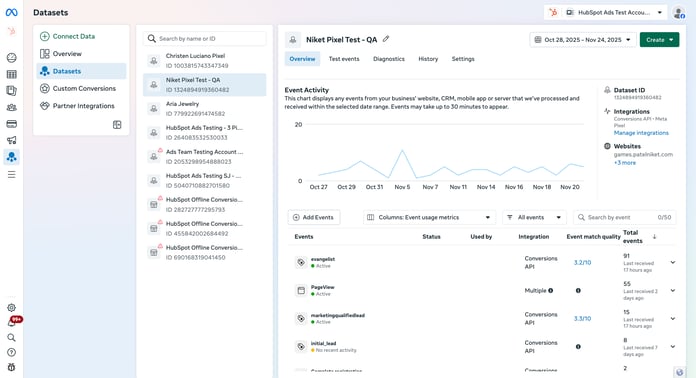
請注意:由於 Facebook 對各項指標的計算方式有特定要求,Facebook 事件管理員中的事件總數預期將與 HubSpot 數據不完全一致。
此外,除非事件發生錯誤,HubSpot 支援團隊無法提取事件同步日誌。這意味著若無錯誤發生,我們將無法釐清 HubSpot 與 Facebook 事件數據差異的成因。